关闭 windows10 摄像头 如何在Win10系统下关闭电脑摄像头
更新时间:2024-10-01 15:07:35作者:xtyang
在如今的数字时代,电脑摄像头已经成为我们日常生活中不可或缺的一部分,有时候我们可能会担心自己的隐私安全,想要关闭电脑摄像头。在Win10系统下,关闭摄像头并不是一件困难的事情。通过简单的操作,我们就可以保护自己的隐私信息,让我们一起来看看如何在Win10系统下关闭电脑摄像头。
操作方法:
1.右键点击桌面上【此电脑】,在弹出的菜单中点击【管理】。
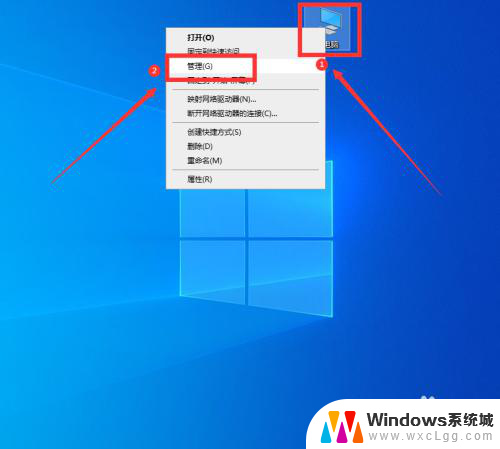
2.在打开的管理界面,点击左侧栏中的【设备管理器】。
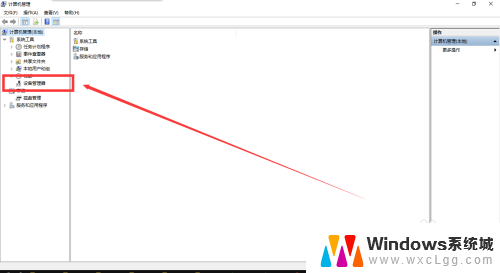
3.然后点击右侧的【照相机】。
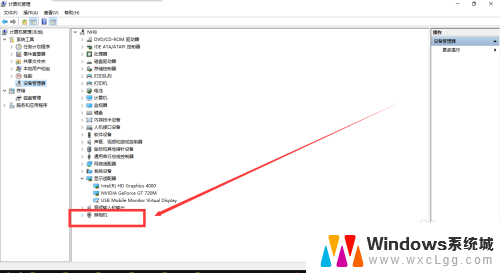
4.右键点击下面的【摄像头】设备。
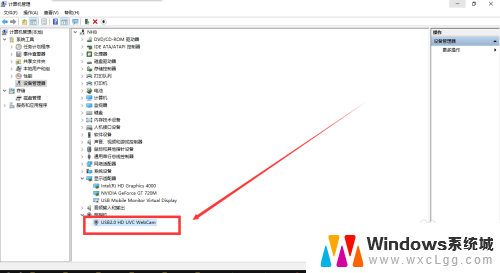
5.在弹出的菜单中点击【禁用设备】,这样就关闭了电脑摄像头。
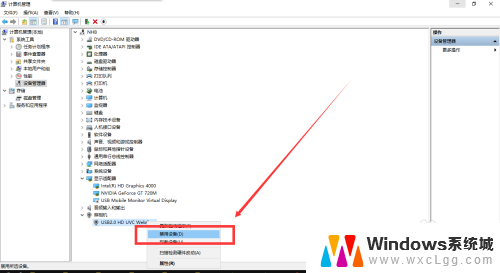
以上就是关闭 windows10 摄像头的全部内容,如果有遇到这种情况,那么你就可以根据小编的操作来进行解决,非常的简单快速,一步到位。
关闭 windows10 摄像头 如何在Win10系统下关闭电脑摄像头相关教程
-
 怎样检测笔记本电脑的摄像头和麦克风 Windows10怎样设置打开和关闭麦克风和摄像头
怎样检测笔记本电脑的摄像头和麦克风 Windows10怎样设置打开和关闭麦克风和摄像头2025-04-04
-
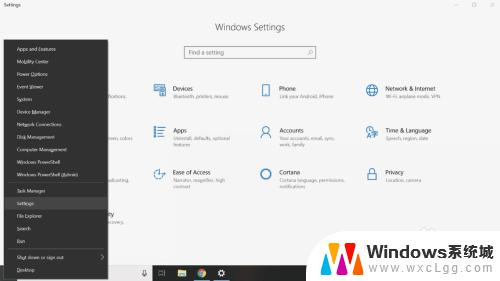 windows10摄像头设置 在Windows 10中如何调整网络摄像头设置
windows10摄像头设置 在Windows 10中如何调整网络摄像头设置2023-10-01
-
 win10系统如何开启摄像头 Win10摄像头驱动怎么更新
win10系统如何开启摄像头 Win10摄像头驱动怎么更新2025-04-04
-
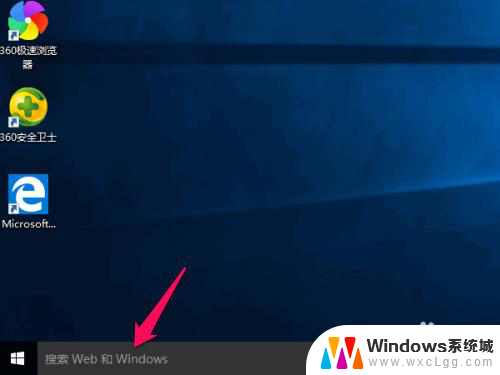 win10笔记本启动摄像头放在桌面 win10摄像头在哪设置
win10笔记本启动摄像头放在桌面 win10摄像头在哪设置2023-11-09
-
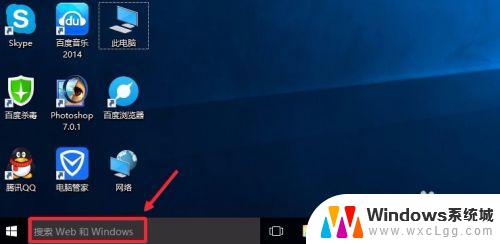 win10电脑自带摄像头 Win10摄像头打开方法及步骤
win10电脑自带摄像头 Win10摄像头打开方法及步骤2023-10-04
-
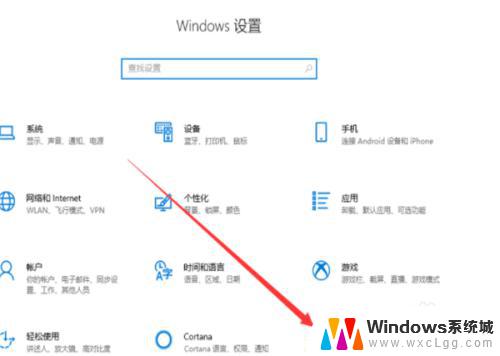 win10打开usb摄像头 Win10如何打开外置USB摄像头
win10打开usb摄像头 Win10如何打开外置USB摄像头2023-10-05
- 如何找摄像头 Win10打开摄像头的步骤
- win10摄像头win10 Win10摄像头无法打开怎么办
- win10网页无法识别摄像头 电脑摄像头连接不成功怎么办
- windows怎么开摄像头 Win10摄像头无法打开的解决方法
- win10怎么更改子网掩码 Win10更改子网掩码步骤
- 声卡为啥没有声音 win10声卡驱动正常但无法播放声音怎么办
- win10 开机转圈圈 Win10开机一直转圈圈无法启动系统怎么办
- u盘做了系统盘以后怎么恢复 如何将win10系统U盘变回普通U盘
- 为什么机箱前面的耳机插孔没声音 Win10机箱前置耳机插孔无声音解决方法
- windows10桌面图标变白了怎么办 Win10桌面图标变成白色了怎么解决
win10系统教程推荐
- 1 win10需要重新激活怎么办 Windows10过期需要重新激活步骤
- 2 怎么把word图标放到桌面上 Win10如何将Microsoft Word添加到桌面
- 3 win10系统耳机没声音是什么原因 电脑耳机插入没有声音怎么办
- 4 win10怎么透明化任务栏 win10任务栏透明效果怎么调整
- 5 如何使用管理员身份运行cmd Win10管理员身份运行CMD命令提示符的方法
- 6 笔记本电脑连接2个显示器 Win10电脑如何分屏到两个显示器
- 7 window10怎么删除账户密码 Windows10删除管理员账户
- 8 window10下载游戏 笔记本怎么玩游戏
- 9 电脑扬声器不能调节音量大小 Win10系统音量调节功能无法使用
- 10 怎么去掉桌面上的图标 Windows10怎么删除桌面图标